苹果手机咋截屏啊
手机作为一款功能强大的智能手机,提供了多种便捷的截屏方式,以满足不同用户的需求,以下是几种常用的苹果手机截屏方法:
物理按键组合截屏
-
适用机型:适用于所有iPhone机型,包括带Home键和不带Home键的设备。
-
操作步骤:找到需要截屏的内容,同时按下手机右侧的电源键(也称为休眠/唤醒键)和音量增大键,听到相机快门声或看到屏幕短暂闪白,表示截图成功,截图将被自动保存到“照片”应用的“相簿”>“最近项目”中。
-
优点:操作简单快捷,无需额外设置,适用于各种场景。
-
缺点:对于部分用户来说,同时按下两个按键可能不太方便,尤其是在单手操作时。
辅助触控(AssistiveTouch)截屏
-
适用机型:所有支持辅助触控功能的iPhone机型。
-
操作步骤:打开“设置”应用,进入“辅助功能”,点击“触控”,开启“辅助触控”,屏幕上会出现一个小白点(辅助触控按钮),在辅助触控设置界面中,找到并点击“自定操作”,选择“单点”、“轻点两下”或“长按”等触发方式,在弹出的菜单中选择“截屏”,设置完成后,只需按照自定义的触发方式操作辅助触控按钮,即可完成截图。
-
优点:无需物理按键,通过屏幕上的悬浮球即可操作,适合物理按键不灵敏或追求更便捷截图方式的用户。
-
缺点:需要提前设置,且部分用户可能觉得悬浮球影响屏幕美观。
轻点背面截屏
-
适用机型:支持iOS 14及以上系统的iPhone机型。
-
操作步骤:打开“设置”应用,找到“辅助功能”,点击“触控”,选择“轻点背面”,设置“轻点两下”或“轻点三下”为“截屏”,设置完成后,只需轻点手机背面即可快速截图,无需触碰屏幕。
-
优点:操作简便,只需轻点手机背面即可完成截图,增加了科技感。
-
缺点:需要手机支持该功能,且部分用户可能担心误触导致不必要的截图。
其他注意事项
-
查看截图:截图完成后,可以在“照片”应用的“相簿”>“最近项目”或“屏幕快照”文件夹中找到并查看截图。
-
编辑截图:在截图预览出现时,可以直接点击预览图进行编辑,如涂鸦、添加文字等。
以下是关于苹果手机截屏的两个常见问题及解答:
| 问题 | 解答 |
|---|---|
| 苹果手机截屏后图片保存在哪里? | 苹果手机截屏后的图片通常保存在“照片”应用的“相簿”>“最近项目”或“屏幕快照”文件夹中,具体位置可能因手机设置和系统版本而有所不同,但一般都可以在“照片”应用中找到。 |
| 苹果手机截屏时如何避免截到不需要的内容? | 在截屏前,确保已经调整好屏幕显示内容,避免不需要的信息出现在截图中,部分苹果手机在截屏后会提供编辑功能,可以拖动图像边缘上的栏以剪掉不需要的内容,如果手机没有自带编辑功能,也可以使用第三方应用 |
版权声明:本文由环云手机汇 - 聚焦全球新机与行业动态!发布,如需转载请注明出处。


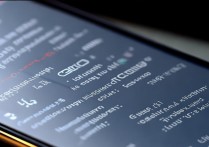


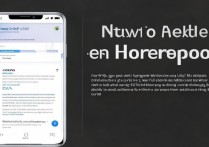
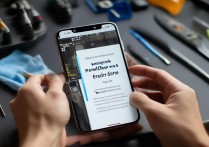





 冀ICP备2021017634号-5
冀ICP备2021017634号-5
 冀公网安备13062802000102号
冀公网安备13062802000102号